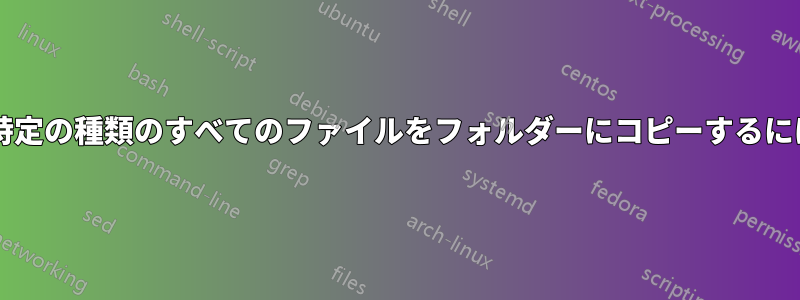
PC 上の特定の種類のファイル (.docx、.pdf など) をすべてフォルダーにコピーしたいのですが、どうすればよいですか?
答え1
おそらく最も簡単なオプションは、ファイルをコピーしたいドライブ(またはすべてのドライブから検索したい場合はマイコンピュータ)からWindows Searchを使用することです。*.pdfエクスプローラー ウィンドウの右上にある検索フィールドに入力します。すべての検索が完了したら、Ctrl+ を押しa、次にCtrl+ を押しますc。目的のフォルダーに移動して、Ctrl+ を押しvます。これにより、すべてのファイルが 1 つのディレクトリ (サブディレクトリなし) に収められます。
もう 1 つのオプションは Robust Copy (robocopy) です。これは、見つかったファイルのミラー化されたフォルダー構造を宛先フォルダーに作成します。
robocopy C:\ C:\OutputFolder *.pdf /S /R:1 /W:1 /NDL /XJD /XD OutputFolder /L
お使いのPCにこのコマンドがない場合、Windows 2003 Serverリソースキットの一部として入手できます。ここ。
C:\OutputFolder必要なディレクトリに応じて変更します。これらのオプションの機能の概要は次のとおりです。
- C:\これが検索対象となるソースです。
- C:\出力フォルダこれはファイルがコピーされる先です。
- /Lコピーされるすべてのファイルをリストします。このオプションを指定しても、実際には何もコピーされません。これにより、コピーされるファイル、その数、合計サイズなどを確認できます。ファイルを作成するには、オプションなしでコマンドを再実行します。/L。
- /S指定されたソース「C:\」の下にあるすべてのサブディレクトリを再帰します。
- /R:1(オプション) 失敗したコピー イベントを 1 回再試行します。
- /W:1(オプション) イベントが失敗してから 1 秒間待機します。
- /国立国会図書館(オプション) ディレクトリがリストされないようにします。
- /XJD(必須) は、ディレクトリ ジャンクション ポイントが解析されないようにします。これにより、「Documents and Settings」などの Windows の「偽の」ディレクトリで時々発生する厄介な再帰の問題を回避できます。
- /XD 出力フォルダー(必須) は、Robocopy が OutputFolder に既に配置されているファイルを再コピーするのを防ぎます。
答え2
このコマンドを実行すると、C ドライブとサブディレクトリにあるすべての PDF ファイルがC:\allPDFフォルダーにコピーされます。
C:\>for /R %G IN (*.pdf) DO xcopy "%G" \allPDF
他の形式でも同様に行うことができます。


